XP系统拨号宽带+无线网卡建立WIFI热点
XP笔记本建立wifi热点的方法
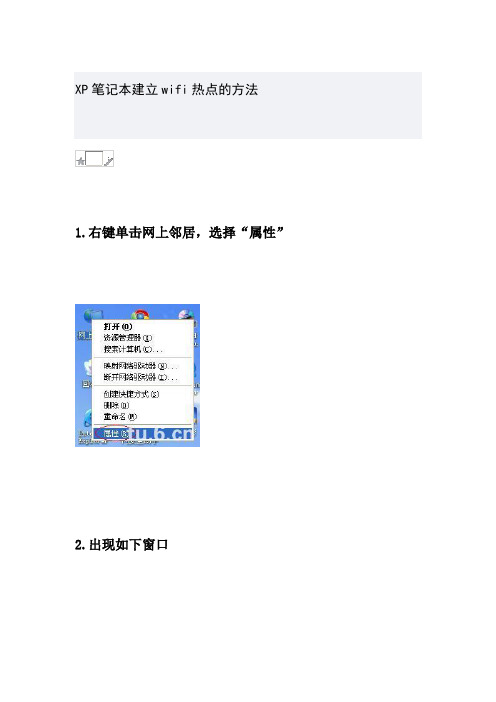
1.右键单击网上邻居,选择“属性”2.出现如下窗口3.右键单击无线网络,选择“属性”4.出现如下窗口,选择“无线网络配置”5.6.选择“添加”7.按照图中所示设置好,名字可以随便起。
数据加密一定要选“已禁用”8.图中所示勾选,然后点击确定,会弹出第九步的提示9.点击“仍然继续”10.点击“高级”11.按图中所示设置12.那个不要选,确定就行了13.14.再次回到网络连接窗口15.桥接完成16.右键单击“无线连接”17.出现如下图所示就成功了,接下来用手机搜索到热点连上就行了如果不行,可以用软件,貌似connectify3.0和APwifi支持XP了,各位注意了,很多系统的不支持AP式的wifi,Android的貌似只有MIUI ROM 这个软件能模拟出路由的信号。
举报使用道具|回复共Super_preloader: Page1Win7系统方法:/thread-248185-1-1.html 1.右键单击网上邻居,选择“属性”2.出现如下窗口3.右键单击无线网络,选择“属性”4.出现如下窗口,选择“无线网络配置”5.6.选择“添加”7.按照图中所示设置好,名字可以随便起。
数据加密一定要选“已禁用”8.图中所示勾选,然后点击确定,会弹出第九步的提示9.点击“仍然继续”10.点击“高级”11.按图中所示设置12.那个不要选,确定就行了13.14.再次回到网络连接窗口15.桥接完成16.右键单击“无线连接”17.出现如下图所示就成功了,接下来用手机搜索到热点连上就行了来源:/forum.php?mod=viewthread&tid=10407652 Win7系统方法:/thread-248185-1-1.html由于我的是Win7系统,所以XP的我没有测试,有兴趣的朋友可以测试一如果不行,可以用软件,貌似connectify3.0和APwifi支持XP了,各位注意了,很多系统的不支持AP式的wifi,Android的貌似只有MIUI ROM 这个软件能模拟出路由的信号。
笔记本做wifi热点超详细图示XP教程,win7教程+ADSL设置
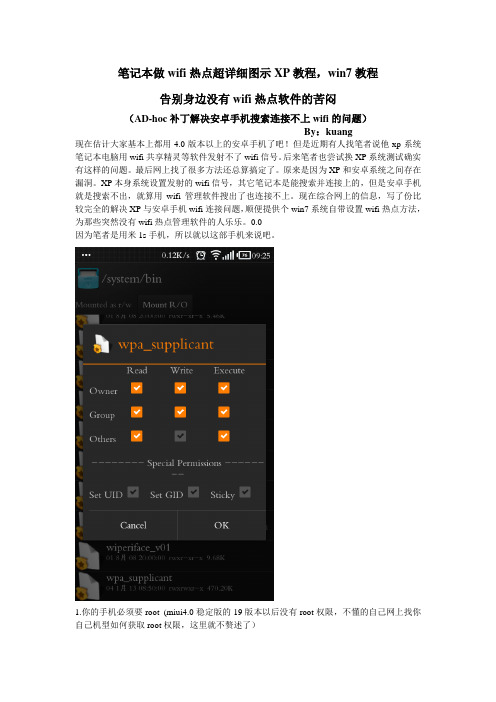
笔记本做wifi热点超详细图示XP教程,win7教程告别身边没有wifi热点软件的苦闷(AD-hoc补丁解决安卓手机搜索连接不上wifi的问题)By:kuang现在估计大家基本上都用4.0版本以上的安卓手机了吧!但是近期有人找笔者说他xp系统笔记本电脑用wifi共享精灵等软件发射不了wifi信号。
后来笔者也尝试换XP系统测试确实有这样的问题。
最后网上找了很多方法还总算搞定了。
原来是因为XP和安卓系统之间存在漏洞。
XP本身系统设置发射的wifi信号,其它笔记本是能搜索并连接上的,但是安卓手机就是搜索不出,就算用wifi管理软件搜出了也连接不上。
现在综合网上的信息,写了份比较完全的解决XP与安卓手机wifi连接问题,顺便提供个win7系统自带设置wifi热点方法,为那些突然没有wifi热点管理软件的人乐乐。
0.0因为笔者是用米1s手机,所以就以这部手机来说吧。
1.你的手机必须要root (miui4.0稳定版的19版本以后没有root权限,不懂的自己网上找你自己机型如何获取root权限,这里就不赘述了)2.你的手机要安装RE管理器并要获得最高权限。
3.先将wpa-supplicant.zip(点击连接下载)解压后的文件放入手机内存里,然后进RE管理器,调成可读写模式(屏幕最上方点击Mount R/W转换成Mount R/O就行了)4.在RE里找到sdcard文件夹,这是你的SD卡文件夹,进去找到你刚放进去的附件,然后复制(COPY)。
5.退回到RE根目录,找到system文件夹,进去,找到bin文件夹,进去,选择粘帖(Paste)。
6很关键一步,修改权限,长按wpa-supplicant文件,进入权限(Permissions)勾上用“所有者(Execute)”的“执行”那一项不然你的WIFI将一直处于出错状态。
7.替换过程就此结束!本人用的是米1s电信版!电脑用的XP系统!亲测可用!如不是很懂,切勿轻易尝试米2,以免造成WIFI无法使用! 有些初级米粉可能还不知道怎么用!下面再讲讲怎么在笔记本上建立wifi热点:新浪微博:@广交网络部By:邝荣文整理修改XP系统建立wifi:条件:我这个设置方法适用的环境:一台笔记本,双网卡(有线和无线),一个有线路由器,笔记本通过一条网线和路由器连接。
xp系统建立wifi,手机通过电脑无线网络共享上网教程

手机通过电脑无线网络共享上网教程首先,选择网上邻居右键属性打开属性如下图:显示出当点电脑的网络连接状况,这里要注意的是:自己的上网方式是什么,比如我的是用EVDO拨号连接上网的,就需要把EVDO做个共享,如果你们的是用“宽带连接”的就共享宽带的,用“本地连接”的就共享本地连接,以此类推。
方法是:右键EVDO连接--属性--选择高级选项卡--“允许其他网络通过计算机的internet连接来连接”打钩,选择共享给“无线网络”,有多个连接打开的时候才会出现这个选项,大家共享的时候如果没有共享选项也不用管,打钩就行了(注意,此时,笔记本的“无线网络连接”一定要是打开状态,后面会说明)如下图:共享设置好之后,然后,检查“无线网络连接”的IP,选择无线网络连接---属性---在“常规”里找到TCP/IP,查看IP是否已经变为192.168.0.1,如下图:(如果刚才设置共享的时候没有打开“无线网络连接”这里的IP会是空的)设置好之后,再次打开“无线网络连接”的属性,选择“无线网络配置”如下图:点击“添加”,配置无线网络属性:(网络名:自己起个名字,网络身份认证:共享式,数据加密:WEP,一定要勾选“这是一个计算机到计算机的临时网络”)点击确定,完成配置如图:最后,打开无线网络连接,列表已经可以看到刚才新建的连接了电脑选择连接,手机搜索并连接,注意:电脑选择连接的时候,手机这时候搜索并连接,一定要同时连接才可以连接上,如果手机这时候连接上了但是上不了网,可以查看下手的IP,有时候电脑给手机分配不到IP的,手机的IP地址为169.xxx开头的,只需要把手机的IP 设为手动的即可:IP:192.168.0.XX(2-254即可),掩码:255.255.255.0,网关和DNS 都为:192.168.0.1,OK 到此大功告成==========================================共享时报错的请看下面============================================================再补充下:有的FY可能是用的“本地连接”上网的而且IP是192.168.0段上的IP,如果共享的话会出错的,(由于WINDOWS默认共享是设置到192.168.0段的IP,和本地0段IP 冲突了,所以报错)解决的办法是拔掉网线,然后再共享,共享完之后把“无线网络连接“的IP从0段修改下,比如修改到192.168.5.1,掩码255.255.255.0,这时候再把手机的IP 也改到5上面,即为:192.168.5.XX,掩码255.255.255.0,网关和DNS为:192.168.5.1, 即可解决冲突问题。
WinXP系统如何设置WiFi热点
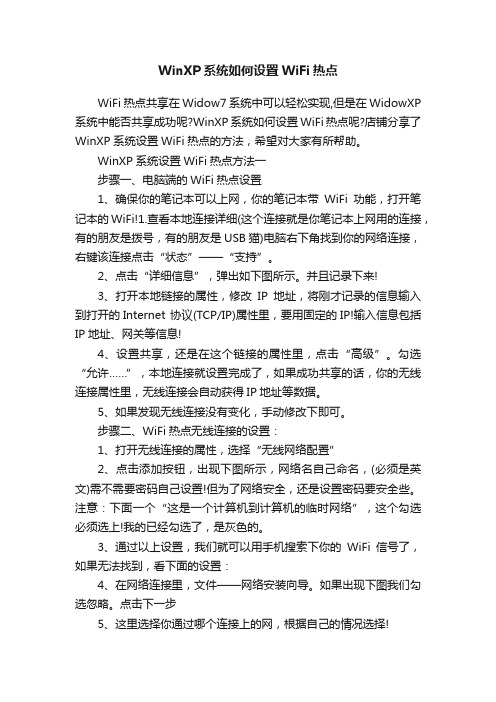
WinXP系统如何设置WiFi热点WiFi热点共享在Widow7系统中可以轻松实现,但是在WidowXP 系统中能否共享成功呢?WinXP系统如何设置WiFi热点呢?店铺分享了WinXP系统设置WiFi热点的方法,希望对大家有所帮助。
WinXP系统设置WiFi热点方法一步骤一、电脑端的WiFi热点设置1、确保你的笔记本可以上网,你的笔记本带WiFi功能,打开笔记本的WiFi!1.查看本地连接详细(这个连接就是你笔记本上网用的连接,有的朋友是拨号,有的朋友是USB猫)电脑右下角找到你的网络连接,右键该连接点击“状态”——“支持”。
2、点击“详细信息”,弹出如下图所示。
并且记录下来!3、打开本地链接的属性,修改IP地址,将刚才记录的信息输入到打开的Internet 协议(TCP/IP)属性里,要用固定的IP!输入信息包括IP地址、网关等信息!4、设置共享,还是在这个链接的属性里,点击“高级”。
勾选“允许……”,本地连接就设置完成了,如果成功共享的话,你的无线连接属性里,无线连接会自动获得IP地址等数据。
5、如果发现无线连接没有变化,手动修改下即可。
步骤二、WiFi热点无线连接的设置:1、打开无线连接的属性,选择“无线网络配置”2、点击添加按钮,出现下图所示,网络名自己命名,(必须是英文)需不需要密码自己设置!但为了网络安全,还是设置密码要安全些。
注意:下面一个“这是一个计算机到计算机的临时网络”,这个勾选必须选上!我的已经勾选了,是灰色的。
3、通过以上设置,我们就可以用手机搜索下你的WiFi信号了,如果无法找到,看下面的设置:4、在网络连接里,文件——网络安装向导。
如果出现下图我们勾选忽略。
点击下一步5、这里选择你通过哪个连接上的网,根据自己的情况选择!6、这里选择你的无线网卡,点击下一步,后一个会叫设置计算机描述以及名称。
填上点下一步又有个设置工作组名设置好点下一步然后选择“关闭文件和打印机”点下一步7、按下图选择,点击下一步。
在XP笔记本电脑上利用无线网卡组建wifi热点,供手机无线上网详细教程

目前智能手机大多具有wifi高速上网功能,但是目前wifi热点很少,纯属鸡肋。
如果有台电脑,电脑上安装有2块网卡,一块为有线,一块为无线(这对于一般笔记本电脑来说属于正常配置),就可以组建wifi热点网络,让手机通过该wifi连接到公司或家庭宽带,那个速度,呵呵,你用了就知道了除了硬件,(2块网卡,一块有线,一块无线,具有wifi上网功能的手机),还需要借助一个小软件,Sinfor NAT,去网上搜索下,就能下载到,自由4M多点,我用的是2.11.15.0版本,该软件是深圳深信服电子科技有限公司的产品,完全免费的,安装好了之后,需要配置下,主要是定义外网(有线宽带)和内网的网络(wifi无线网络,供手机连接用),不会的去百度一下,一般都能搞掂,有不成功的可以在下面留言。
当手机通过wifi连接到有线宽带上网时,不用担心流量问题,因为不是wap或net上网,流量再多也不计费的,不放心可以去下载个流量监控软件,就知道了。
这个很爽,只要在家,不要坐在电脑前,随处可以通过手机高速上网,那个流畅啊,呵呵~ 上网看电视、玩联网游戏、看视频、网页、收发邮件,总之,电脑上能做的都可以在手机上完成了,而且是免费的。
我在手机上测试了下下载速度230多KB/S,(我的是2M的铁通,最烂的那种),跟电脑上网速度差不多的。
电信宽带速度:480 KB/S (4M带宽,理论速度512K/s)在公司局域网网速达到2.3M/S !手机上需要做相应的设置:1. 使用静态IP设置:ip地址:192.168.0.X,X不要和无线网卡的相同;网络掩码:255.255.255.0DNS:192.168.0.1(跟无线网卡的IP一样)网关:同上2. 使用动态IP:什么也不用输入,只要把自动IP选上就行了(PS:我就是用的动态IP,没什么问题)附上我在老家(铁通宽带,现在貌似转给了移动了)和在公司(局域网)以及电信宽带做外网的成功截图,供设置时参考:家庭宽带网做外网:公司局域网做外网:电信宽带做外网:上下流量:内网IP设置图:共享设置图:利用无线网卡给自己的IPAD发射WIFI热点对于WIN XP系统发射WIFI热点没有统一的教程(WIN7自带有发射热点的系统设置,有兴趣的可以百度),关于发射WIFI热点,软件可用APWIFI(5.5 元/2个月)、connectify(英文版为主)都不是十分完全,缺少DIY气质,性价比不高,兼容性也不高。
XP系统,手机wifi热点如何设置
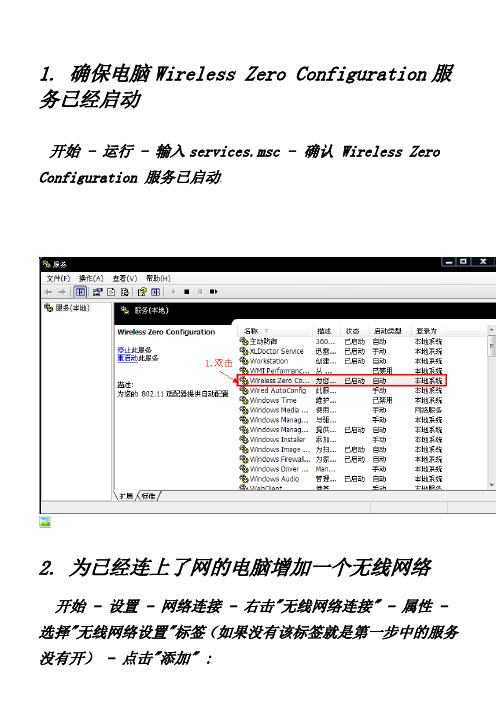
1. 确保电脑Wireless Zero Configuration服务已经启动开始 - 运行 - 输入services.msc -确认 Wireless Zero Configuration 服务已启动.2. 为已经连上了网的电脑增加一个无线网络开始 - 设置 - 网络连接 - 右击"无线网络连接" - 属性 - 选择"无线网络设置"标签(如果没有该标签就是第一步中的服务没有开) - 点击"添加" :网络名(SSID): 随意设置一个名字如 55 网络身份验证: 开放式数据加密: WEP自动为我提供次密钥: 去掉勾选网络密钥: 自行设置继续在"无线网络配置里"标签里, 点击"高级", 选择"仅计算机到计算机(特定)", 然后点击"关闭"退出开始 - 设置 - 网络连接 - 右击"ADSL宽带连接"或"本地连接"(这取决于当前笔记本电脑是如何上网的) - 属性 - 选择"高级"标签 - 在"internet连接共享"里 :允许其它网络用户...来连接: 勾选上家庭网络连接: 选择"无线网络连接", 这要在第1步设置了"无线网络连接", 这里才能看到, 否则选不上其它: 默认即可设置好后, 点击"确定"退出.4. 其它设置开始 - 设置 - 网络连接 - 右击"无线网络连接" - 选择"查看可用的无线连接"点击"刷新网络列表" - 右窗口就可以看到 55这个无线网络了双击这个无线网络并输入先前设置的密码即可实现连网.5.查看无线网卡分配的IP这一步是为了后面手机设置IP所用按图操作即可!以上就是windows下网络设置,特别强调:请关闭你的系统防火墙与杀软的网络防火墙模块(假如其有,如,NOD32的ESS版,avast等知名杀软!),否则会出现“网关无回应”或“服务器名称无效”的故障!手机端进入功能表---设置----连接功能---承载方式---接入点(增加新接入点)---找到热点(就是你刚刚新建的那个热点),把它放在“互联网”或你新建个承载方式!PS:到了这一步,就是我文章开头出现的情况:手机连上了WIFI,但无论如何也上不了网……最后(关键):进入功能表---设置----连接功能---承载方式----互联网(这是你存放那个无线热点的地方)----点一下55(也就是我的无线路由热点名称),然后点左功能键--选项--高级设置,进入IPV4设置,手动分配IP地址。
XP系统通过无线网卡共享宽带给其他设备,正确的共享设置
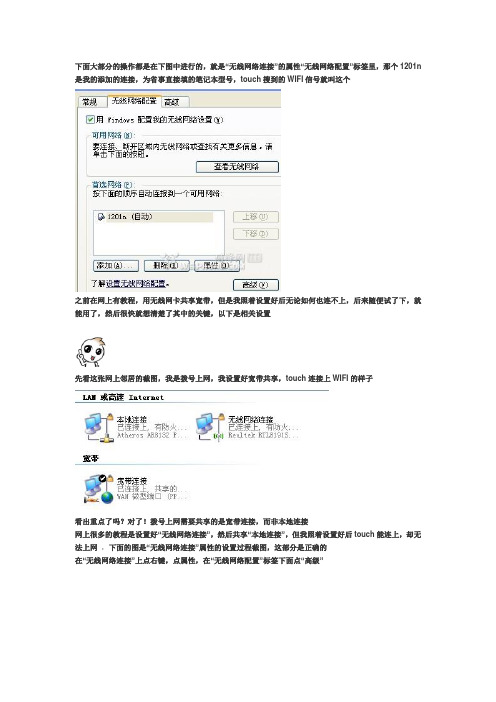
下面大部分的操作都是在下图中进行的,就是“无线网络连接”的属性“无线网络配置”标签里,那个1201n 是我的添加的连接,为省事直接填的笔记本型号,touch搜到的WIFI信号就叫这个之前在网上有教程,用无线网卡共享宽带,但是我照着设置好后无论如何也连不上,后来随便试了下,就能用了,然后很快就想清楚了其中的关键,以下是相关设置先看这张网上邻居的截图,我是拨号上网,我设置好宽带共享,touch连接上WIFI的样子看出重点了吗?对了!拨号上网需要共享的是宽带连接,而非本地连接网上很多的教程是设置好“无线网络连接”,然后共享“本地连接”,但我照着设置好后touch能连上,却无法上网,下面的图是“无线网络连接”属性的设置过程截图,这部分是正确的在“无线网络连接”上点右键,点属性,在“无线网络配置”标签下面点“高级”选择第三个,然后关闭点击“无线网络配置”下面的添加,然后照着下图设置,网络名就是touch搜到后显示出来的名字,这里随便你填,密码要求5位,不建议12345,所有人都会去试的然后设置“无线网络连接”的TCP/IP协议,照着下图设置,其他的留空到这里,所有无线网卡的设置结束,touch已经能够搜到无线信号了,但还是无法上网,最后重要的一点来了,就是把宽带共享出去如果你是通过直接连接宽带不需要拨号的话就没有“宽带连接”这个东西,只有“本地连接”和“无线网络连接”这两个,那么你只需要在“本地连接”属性中设置共享但如果你是通过拨号进行宽带上网连接的话就不同了,你需要共享的是“宽带连接”,勾上第一个,这时候会弹出提示当前连接正在使用,要XXX什么的,不用管,我重启电脑后没有发现有什么改变,就是有时候拨号要重复3-4遍才能连上,后来发现是因为无线网卡没有关闭,所以宽带会试着通过无线网卡通过所有能检测到的信号拨号,所以每次关机前手动关闭无线网卡(这个笔记本比较方便),或者停用无线网络连接下次开机就不会拨几次号才能连上了就这样,宽带的共享已经好了,对了,还有三个服务必须开启才能使用无线网络共享连接宽带上网,分别是Windows Firewall/Internet Connection Sharing (ICS)、Wired AutoConfig、Wireless Zero Configuration这三个,有一个没开启都无法通过无线网卡共享宽带这篇文章的重点就是,通过不同连接方式进行宽带上网的有不同的共享方法,拨号上网需要共享的是“宽带连接”,因为数据来自运营商,那种多台电脑通过路由器上网的不需要拨号的共享的就是“本地连接”了,还有最重要的就是三个服务必须开启,我昨天没注意,关掉了Windows Firewall/Internet Connection Sharing (ICS)、这个服务,于是touch就上不到网了,获取不到网关这个方法共享的宽带可以给所有能无线上网的设备上网,给另外的电脑上网,只需要给那台电脑“无线网络宽带”的TCP/IP属性设置自动获取IP和DNS就可以了本地连接的tcp/ip设置使用一般的就行IP:192.168.1.x(这里随便多少2~254之间)子网掩码:255.255.255.0网关:192.168.1.1DNS:看你旁边的电脑是多少。
xp无线网络设置
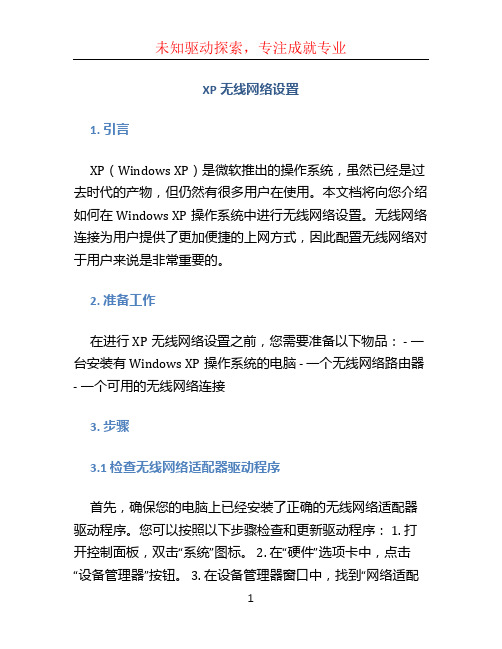
XP无线网络设置1. 引言XP(Windows XP)是微软推出的操作系统,虽然已经是过去时代的产物,但仍然有很多用户在使用。
本文档将向您介绍如何在Windows XP操作系统中进行无线网络设置。
无线网络连接为用户提供了更加便捷的上网方式,因此配置无线网络对于用户来说是非常重要的。
2. 准备工作在进行XP无线网络设置之前,您需要准备以下物品: - 一台安装有Windows XP操作系统的电脑 - 一个无线网络路由器- 一个可用的无线网络连接3. 步骤3.1 检查无线网络适配器驱动程序首先,确保您的电脑上已经安装了正确的无线网络适配器驱动程序。
您可以按照以下步骤检查和更新驱动程序: 1. 打开控制面板,双击“系统”图标。
2. 在“硬件”选项卡中,点击“设备管理器”按钮。
3. 在设备管理器窗口中,找到“网络适配器”下面的无线网络适配器,并双击打开。
4. 在驱动程序选项卡中,点击“更新驱动程序”按钮,然后按照向导的指引完成更新。
3.2 查找可用的无线网络在确保无线网络适配器驱动程序正常的情况下,您可以开始查找可用的无线网络并连接: 1. 在Windows任务栏上方,右击无线网络图标。
2. 在菜单中选择“查看可用的无线网络”。
3. 在“无线网络连接”窗口中,您将看到一个列表,列出了可用的无线网络。
4. 选择您要连接的无线网络,并点击“连接”按钮。
3.3 输入无线网络密码如果您选择的无线网络需要密码才能连接,您将需要输入密码来完成连接: 1. 在“无线网络连接”窗口中,选择您要连接的无线网络。
2. 点击“连接”按钮后,系统会提示您输入密码。
3. 输入无线网络的密码,并点击“连接”按钮。
3.4 检查网络连接在成功连接到无线网络后,您需要检查网络连接是否正常:1. 在Windows任务栏上方,右击无线网络图标。
2. 在菜单中选择“查看可用的无线网络”。
3. 在“无线网络连接”窗口中,您将看到已连接的无线网络。
XP系统笔记本建立WIFI热点的简单教程

XP系统笔记本建立WIFI热点的简单教程曾经找过好多教程,都是只能将XP系统笔记本共享给其他笔记本上网,手机貌似上不了,这篇教程是本菜鸟参考网上教程综合试验得出。
/dalearnstorock/blog我的情况:1. 笔记本(做wifi主机的)装XP系统,有两个网卡(一个有线网卡可插网线的,一个无线网卡,其实一般不是太旧的本本都自带有的啦);2. 出租房局域网,无需拨号,网线直插上网;3. 四台测试设备:另一台XP系统笔记本、iPhone、两台安卓手机(一台HTC自刷MIUI系统、一台是夏普国行预装点心系统)测试结果:1. 另一台笔记本、iPhone、MIUI系统的HTC均成功连上,点心系统的夏普死活搜不到出本文所建的wifi热点。
2. wifi网速很慢,原因未知。
(主机的网速不慢,排除原始网速问题)3. 对主机的网速及性能感觉无影响。
如果你感兴趣,请看下面图文讲解步骤:1. 打开网络连接,在无线网络连接图标上右击,选择属性2. 看到弹出这样一个窗口。
选择上图红框的标签。
3. 点击选择上图红框所示按钮。
4. 选择红框所示选项,然后点击关闭按钮。
5. 回到刚才的窗口,点击添加按钮。
6. 弹出如图的窗口,其中网络名(SSID)可以自己填上喜欢的名字,将成为wifi的标识名字;勾选“即使此网络未广播,也进行连接”;网络身份验证选择“开放式”;数据加密选择“已禁用”(会导致wifi不需要密码就可以登录,打字打到这时天快亮了,加密的方式大家回去自己钻研吧)选好后先别点击确定。
注意:下方红框所示的勾选项“这是一个计算机到计算机的(临时)网络……”,需要必须保持勾选状态,如果默认已经勾选了就忽略本段红字;如果你的情况是没有勾选到,现在又是灰色状态,不能点选它的话,请取消现在的窗口,回到步骤4,选择第一个“任何可用的网络……”,重新来过,就可以看到这个该死的勾选项可以点选了,这个情况之后,在后边添加完网络后,返回步骤3所示窗口的时候,不要忘记勾选回步骤4所示的选项。
笔记本设置无线热点 xp,win7详细教程。

我本人是win7,所以用了软件Connectify之后touch上网表示毫无压力,下面先说说XP 环境下把笔记本变身无线热点的方法。
XP:1.电脑主机设置设置时首先确保你的笔记本电脑(当然啦,你的电脑不是笔记本而是台式的也可以,但是你的台式机要有无线网卡)通过“本地连接”或“拨号上网”的方式正常上网。
随后我们在对该电脑进行相应的设置。
首先,在“控制面板”中打开“网络连接”窗口。
在此右键单击“无线连接”,在右键菜单中选择“查看可用的无线网络”(如图1)。
随后,在打开的“无线网络连接”对话框中单击右侧的“更改高级设置”(如图2)打开一个“无线网络连接”对话框,切换到“无线网络配置”界面(如图3)在“无线网络连接属性”界面中,单击右下角的“高级”按钮,打开“高级选项”界面,在“要访问的网络”选项中点选“仅计算机到计算机”,确定后并关闭“无线网络连接”对话框。
这时上面的设置生效。
接着继续打开“无线网络连接”对话框,在“无线网络配置”页面,单击“添加”按钮,弹出“无线网络属性”在“服务设置标志(SSID)”栏中输入一个标志文字,你可以随意输入(如图4)。
在无线网络密钥一栏最好设置好密码(5位或13位的),以保证网络安全。
设置后确定退出,这样主机设置成功。
设置完成后,打开你的设备,开启wifi,自动搜索无线网络,你会发现你刚才设置的无线网络名(SSID)“1111”会被搜索到,选中单击连接,这样设备的无线网卡就可以与笔记本的无线网卡连接成功。
3.共享上网设置虽然无线网卡对联成功,但是ME600还是不能上internet,因为笔记本现在使用的是本地连接上网,我们需要对笔记本中的本地连接进行共享设置后,ME600才能通过无线网络上网。
设置共享连接时,在笔记本的“网络连接”中右击单击“本地连接”图标,选择“属性”,在打开的属性对话框中切换到“高级”项下(如图7),在此勾选“允许其他网络用户通过此电脑的Internet连接进行连接”复选框,随后在“家庭网络连接”菜单中选中“无线网络连接”。
利用WiFi网卡让XP系统计算机成为无线热点

计算机到计算机,不要选自动联接非首先的网络,b、在常规栏,TCP/IP属性,查看(并记住)一下给无线网络配置的IP,正常情况
下,IP,掩码经写上了(虽然在手动分配内,但其实是电脑自动分配的,不要改动他,后面要用),(这些信息都是第一步时电脑已经自动给你配置
这时用i9001应该能搜到刚建的AAA无线网,可能一直显示获取IP地址,这就需要给手机手动设置IP地址,方法如下:
在“设置”下的“无线和网络”下的“WI-FI设置”的界面中,点一下手机左下角的菜单键,会出现“高级”菜单,点击进入,可以设置IP地址了。
IP 地址要和电脑的无线网卡的IP同一网段,如192.168.1.1,具体看你自己电脑上无线网卡的IP地址),那么手机设为IP 192.168.1.2,网关192.168.1.1(就是电脑无线网卡的IP) 域名1和域名2:192.168.1.1,至此手机搜索WLAN即可连接互联网了。
线网卡放行)此时会跳出一个对话框,选择“是”,这样电脑会自动给“无线网卡连接”分配一个IP。 (这儿电脑同时会给你无线网卡自动配好网关等,这里看清楚,自动分配的,后面有用)进入“无线网卡连接”属
性,a、在“无线网络配置栏”内,选中“用windows配置我的无线网络设置”,在下面的"首选网络"内添加一个SSID,自己随
借鉴网上的资料,经过一天的捣鼓终于搞通了,条件:带无线网卡的笔记本或台式机,有线宽带,adhoc补丁wpa_supplicant(见附件),
பைடு நூலகம்
进入设置状态:1、在XP上设置
xp设置wifi热点
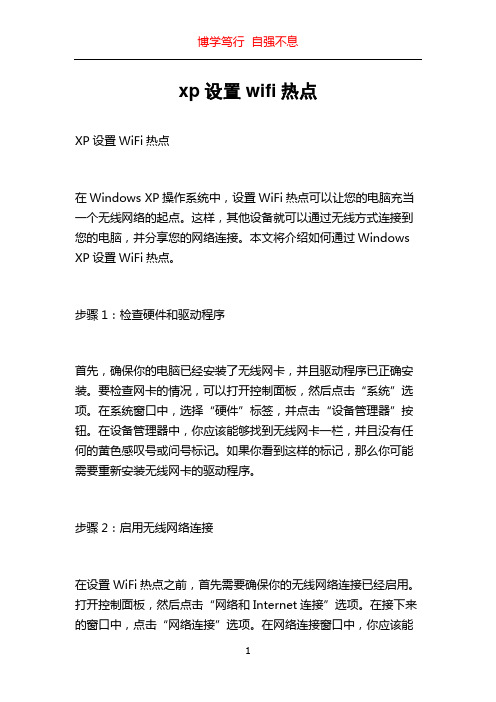
xp设置wifi热点XP设置WiFi热点在Windows XP操作系统中,设置WiFi热点可以让您的电脑充当一个无线网络的起点。
这样,其他设备就可以通过无线方式连接到您的电脑,并分享您的网络连接。
本文将介绍如何通过Windows XP设置WiFi热点。
步骤1:检查硬件和驱动程序首先,确保你的电脑已经安装了无线网卡,并且驱动程序已正确安装。
要检查网卡的情况,可以打开控制面板,然后点击“系统”选项。
在系统窗口中,选择“硬件”标签,并点击“设备管理器”按钮。
在设备管理器中,你应该能够找到无线网卡一栏,并且没有任何的黄色感叹号或问号标记。
如果你看到这样的标记,那么你可能需要重新安装无线网卡的驱动程序。
步骤2:启用无线网络连接在设置WiFi热点之前,首先需要确保你的无线网络连接已经启用。
打开控制面板,然后点击“网络和Internet连接”选项。
在接下来的窗口中,点击“网络连接”选项。
在网络连接窗口中,你应该能够看到一个或多个网络连接选项,其中之一可能是你的无线网络连接。
右键点击这个无线网络连接,然后选择“属性”。
在接下来的对话框中,点击“无线网络”选项卡。
在这个选项卡中,你可以看到一个复选框,可以选择“允许计算机通过这个网络连接来控制或设置Internet连接共享”。
勾选这个复选框,然后点击“OK”按钮保存设置。
步骤3:设置网络连接共享设置网络连接共享可以让其他设备通过您的计算机访问互联网。
右键点击你的无线网络连接,然后选择“属性”。
在对话框中,点击“高级”选项卡。
在这个选项卡中,你可以看到一个复选框,可以选择“允许其他网络用户通过这台计算机的Internet连接来连接或者共享Internet连接”。
勾选这个复选框,然后点击“OK”按钮保存设置。
步骤4:设置网络名称和密码要设置WiFi热点的名称和密码,再次右键点击你的无线网络连接,然后选择“属性”。
在无线网络属性对话框中,点击“无线网络”选项卡。
在这个选项卡中,你可以看到一个“首选网络”部分,点击“添加”按钮。
无需软件XP系统拨号宽带+无线网卡建立WIFI热点
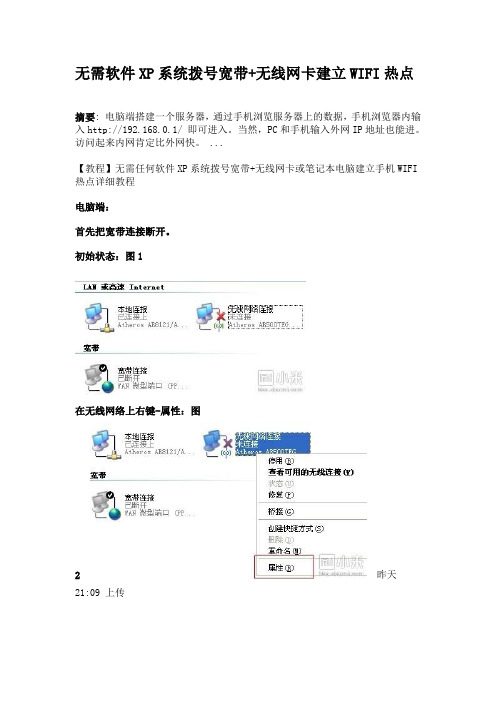
无需软件XP系统拨号宽带+无线网卡建立WIFI热点摘要: 电脑端搭建一个服务器,通过手机浏览服务器上的数据,手机浏览器内输入http://192.168.0.1/ 即可进入。
当然,PC和手机输入外网IP地址也能进。
访问起来内网肯定比外网快。
...【教程】无需任何软件XP系统拨号宽带+无线网卡或笔记本电脑建立手机WIFI 热点详细教程电脑端:首先把宽带连接断开。
初始状态:图1在无线网络上右键-属性:图2昨天 21:09 上传配置好之后确定:图4点击仍然继续。
点击右下角的“高级”图5勾上单选框“仅计算机到计算机(特定)”和“自动连接到非首选的网络”点击关闭。
再点击无线网络连接属性的确定。
注意:此处留空:图6IP地址无需设置。
点击本地连接和无线网络连接。
右键。
桥接:图7等待完成。
会多出来个网络桥:图8右键网络桥-属性-双击Internet 协议(TCP/IP)。
设置IP地址 192.168.0.1 掩码 255.255.255.0 即可:图9网络桥属性确定完成。
在拨号连接上右键-属性-高级-勾选“允许其他用户通过此计算机的Internet 连接来连接”在弹出的提示框点击确定:图10再次点击确定弹出的提示框点击是:图11完成后的状态,拨号网络上会有一只手的图标:图12完成了。
直接拨号上网。
如果无线网络连接是红叉叉请在无线网络连接上右键-查看可用的无线连接,找到刚才添加的首选网线SSID。
手动连接上试试。
手机端:打开WLAN,让它自动搜索,找到“xiaomi”连接。
成功后的电脑端与手机端:图13,14。
XP系统下建立WIFI热点让手机端共享上网

端的连接方法我就不多说了,大家应该都会。
以下的设置方法是在这样的环境里适用:你的笔记本有两块网卡,一块有线,一块无线,一个有线路由器,笔记本和有线路由器通过网线连接。
大家看图一步一步都很详细,很清楚,这样设置100%能成功。
工具/原料
•一部、PC电脑一台+WIFI网卡、或者带WIFI功能的笔记本一台
步骤/方法
1. 右键单击网上邻居,选择“属性”
2. 出现如下窗口
3. 右键单击无线网络,选择“属性”
4. 出现如下窗口,选择“无线网络配
置”
5.
6. 选择“添加”
7. 按照图中所示设置好,名字可以随便起。
数据加密一定要选“已禁用”,不然会提示你输
入密码。
8. 图中所示勾选,然后点击确定,会弹出第九步的提示
9. 点击“仍然继续”
10. 点击“高级”
11. 按图中所示设置
12. 那个不要选,确定就行了
13.
14. 再次回到网络连接窗口
15. 桥接完成
16. 右键单击“无线连接”
17. 出现如下列图所示就成功了,接下来用搜索到热点连上就行了
注意事项
•关于右击无线网络连接并选择“属性”打开的属性窗口中怎么没有了“无线网络配置”
选项卡的问题。
解决方法:单击“开始/运行”,输入“services.msc”并回车,在打开的服务列表中找到“Wireless Zero Configuration”项服务,鼠标右键点击选择启动该服务。
之后再次打开无线网络连接的属性窗口时就会显示相应的选项卡了。
设置笔记本xp系统建立wifi 热点 使手机上网

本人在此声明下,本方法是针对有笔记本(台式须配有无线网卡)但是没有无线路由器的米粉,且所用的网络为有线的ADSL 拨号网络,需要通过宽带连接上网的。
本人亲测,按照以下设置,所有带WIFI功能的手机都可以共享电脑网络了.: t, q4 x$ D) I5 T) w# s) r) d$ r 1 F p3 ~9 O* K F1. 既然大家都是拨号上网,那怎样建立拨号上网连接我就不介绍了,一般情况大家的桌面都会有一个下面的图标,如果桌面没有,那就在网络连接里。
对使用星空极速等拨号软件的朋友,也可以在网络连接里找到下面的图标" m+ z) p1 ^) N/ P. b; A2.双击打开拨号界面,选择“属性”3.在选择“高级”选项,其他的项不用管,按照我图里面的选择来做。
家庭网络连接下选择“无线网络连接”,勾选”允许…来连接”取消勾选”每当…建立一个连接”。
4.确定以后拨号上网就可以了。
. X2 O% B9 @! P# C; C) T4 V# e8 Q0 s0 V/ N& r无线热点的设置方法无线热点的设置方法6 d6 g: w6 y9 b 1.右键单击无线网络,选择“属性”% h! n# Z' R" w; X+ W! j1 [( d% r, G- b! L9 F' s* z2.出现如下窗口,选择“无线网络配置”3.选择“添加”4.按照图中所示设置好,名字可以随便起。
数据加密一定要选“WEP”,然后输入密码。
打开手机WIFI输入相同密码就可以连接了。
5.图中所示勾选,然后点击确定,会弹出第九步的提示6.点击“仍然继续”6 c1 G5 b& n& j& F; h5 g7 e&m7 }7.点击“高级”8.按图中所示设置9.那个不要选,确定就行了10.11.右键单击“无线连接”12.出现如下图所示就成功了,接下来用手机搜索到热点连上就行了。
XP系统,手机wifi热点如何设置
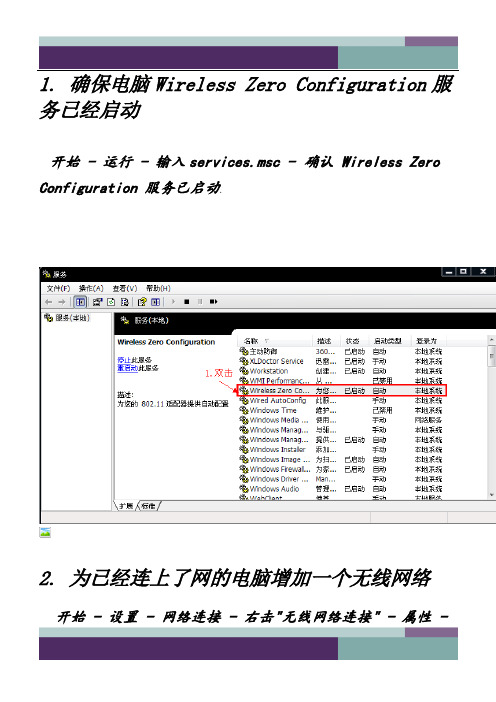
1. 确保电脑Wireless Zero Configuration服务已经启动开始 - 运行 - 输入services.msc -确认 Wireless Zero Configuration 服务已启动.2. 为已经连上了网的电脑增加一个无线网络开始 - 设置 - 网络连接 - 右击"无线网络连接" - 属性 -选择"无线网络设置"标签(如果没有该标签就是第一步中的服务没有开) - 点击"添加" :网络名(SSID): 随意设置一个名字如 55网络身份验证: 开放式数据加密: WEP自动为我提供次密钥: 去掉勾选网络密钥: 自行设置设置好后, 点击"确定"退出.继续在"无线网络配置里"标签里, 点击"高级", 选择"仅计算机到计算机(特定)", 然后点击"关闭"退出3. 为电脑设置网络共享开始 - 设置 - 网络连接 - 右击"ADSL宽带连接"或"本地连接"(这取决于当前笔记本电脑是如何上网的) - 属性 - 选择"高级"标签 - 在"internet连接共享"里 :允许其它网络用户...来连接: 勾选上家庭网络连接: 选择"无线网络连接", 这要在第1步设置了"无线网络连接", 这里才能看到, 否则选不上其它: 默认即可设置好后, 点击"确定"退出.4. 其它设置开始 - 设置 - 网络连接 - 右击"无线网络连接" - 选择"查看可用的无线连接"点击"刷新网络列表" - 右窗口就可以看到 55这个无线网络了双击这个无线网络并输入先前设置的密码即可实现连网.5.查看无线网卡分配的IP这一步是为了后面手机设置IP所用按图操作即可!以上就是windows下网络设置,特别强调:请关闭你的系统防火墙与杀软的网络防火墙模块(假如其有,如,NOD32的ESS版,avast等知名杀软!),否则会出现“网关无回应”或“服务器名称无效”的故障!手机端进入功能表---设置----连接功能---承载方式---接入点(增加新接入点)---找到热点(就是你刚刚新建的那个热点),把它放在“互联网”或你新建个承载方式!PS:到了这一步,就是我文章开头出现的情况:手机连上了WIFI,但无论如何也上不了网……最后(关键):进入功能表---设置----连接功能---承载方式----互联网(这是你存放那个无线热点的地方)----点一下55(也就是我的无线路由热点名称),然后点左功能键--选项--高级设置,进入IPV4设置,手动分配IP地址。
- 1、下载文档前请自行甄别文档内容的完整性,平台不提供额外的编辑、内容补充、找答案等附加服务。
- 2、"仅部分预览"的文档,不可在线预览部分如存在完整性等问题,可反馈申请退款(可完整预览的文档不适用该条件!)。
- 3、如文档侵犯您的权益,请联系客服反馈,我们会尽快为您处理(人工客服工作时间:9:00-18:30)。
【教程】无需任何软件XP系统拨号宽带+无线网卡或笔记本电脑建立手机WIFI热点详细教程
电脑端:
首先把宽带连接断开。
初始状态:图1
在无线网络上右键-属性:图2
昨天21:09 上传
配置好之后确定:图4
点击仍然继续。
点击右下角的“高级”图5
勾上单选框
“仅计算机到计算机(特定)”和“自动连接到非首选的网络”点击关闭。
再点击
无线网络连接属性
的确定。
注意:此处留空:图6
IP地址无需设置。
点击本地连接和无线网络连接。
右键。
桥接:图7
等待完成。
会多出来个网络桥:图8
右键网络桥-属性-双击Internet 协议(TCP/IP)。
设置IP地址192.168.0.1 掩码255.255.255.0 即可
:图9
网络桥属性确定完成。
在拨号连接上右键-属性-高级-勾选“允许其他用户通过此计算机的Internet 连接来连接”在弹出的提示框点击确定:图10
再次点击确定弹出的提示框点击是:图11
完成后的状态,拨号网络上会有一只手的图标:图12
完成了。
直接拨号上网。
如果无线网络连接是红叉叉请在无线网络连接上右键-查看可用的无线连接,找到刚才添加的首选网线SSID。
手动连接上试试。
手机端:
打开WLAN,让它自动搜索,找到“xiaomi”连接。
成功后的电脑端与手机端:图13,14。
